不要になった画層や使用していないブロックなどを図面に残したままにしておくと図面のデータ量が大きくなります。これはAutoCAD自体の動作速度が遅くなる要因のひとつです。またファイルサイズも大きくなってしまいます。
この問題を解消するには、不要な画層や使用していないブロックなどを図面から削除する方法があります。本FAQでは、[名前削除(PURGE)]コマンドを使い、図面内で未使用になった不要なブロック定義を削除する事例を紹介します。
1 – 名前削除を実行する
[名前削除(PURGE)]コマンドは、アプリケーションボタンまたはリボンパネルから選択することができます。
アプリケーションボタンから選択する場合
- [アプリケーションボタン]をクリックします。
- [図面ユーティリティ]の中にある[名前削除]を選択します。
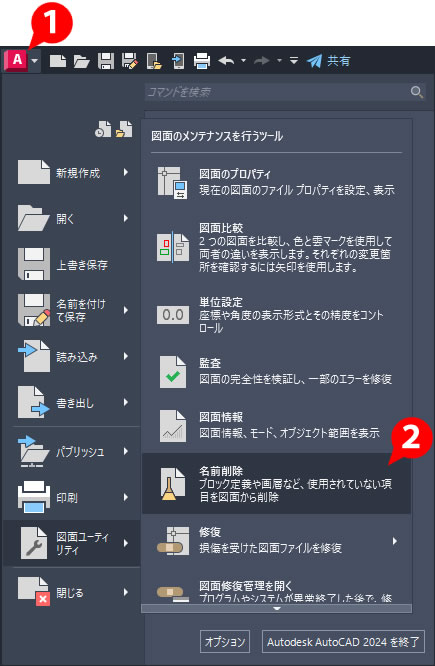
リボンパネルから選択する場合
- [管理]タブをクリックします。
- [クリーンアップ]パネルの中にある[名前削除]を選択します。
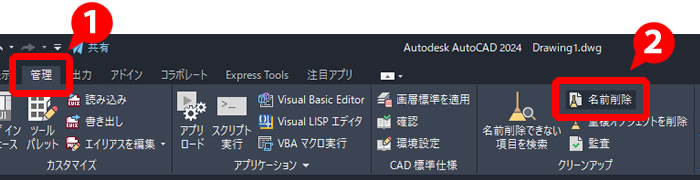
2 – 名前削除の項目選択
- [名前削除]ダイアログボックスが開き、[名前削除可能な項目を表示]が選択されています。
- リストの中から削除したい項目名(下図では「ブロック」)を選択します。
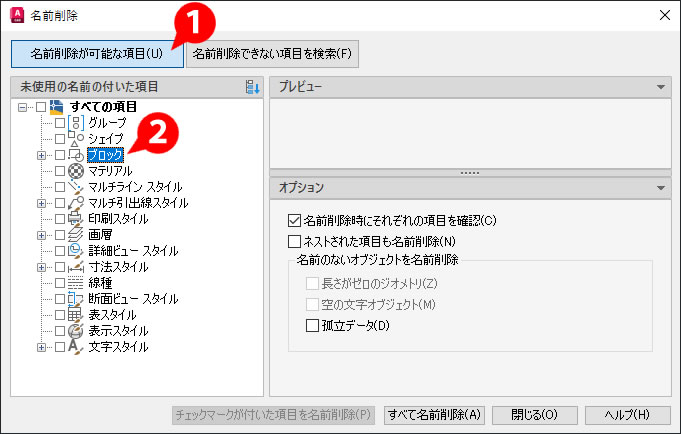
3 – 削除するブロック名を選択
展開すると、現在未使用で削除可能なすべてのブロック名が表示されます。
削除したいブロック名(下図では「ブロック1」)を選択すると、右にあるプレビュー画面に、対象オブジェクトが表示されます。
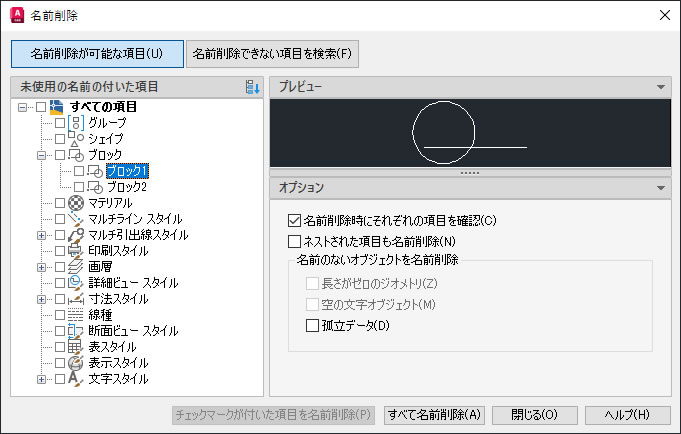
ブロック参照または外部参照に含まれている不要な項目を削除する場合には、オプションの[ネストされた項目も名前削除]チェックボックスにチェックを入れます。
note
4 – 名前削除の実行
- 削除したいブロック名(下図では「ブロック1」)のチェックボックスにチェックを入れます。
- [チェックマークが付いた項目を名前削除(P)]をクリックします。
- [名前削除-名前削除の確認]ダイアログボックスが表示されるので、[この項目を名前削除(P)]をクリックして実行します。
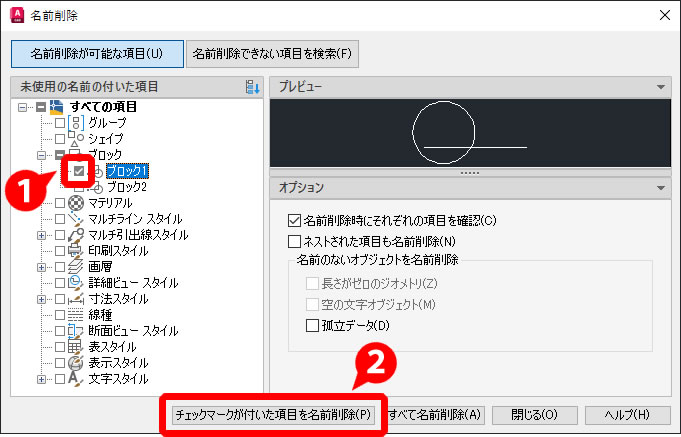
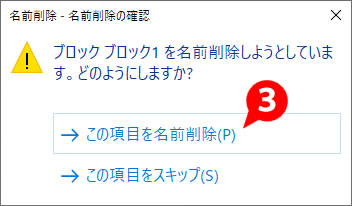
5 – 名前削除の完了
- 「ブロック」の項目を確認すると、不要だったブロック(下図では「ブロック1」)が削除されました。
- [閉じる]ボタンをクリックして終了します。
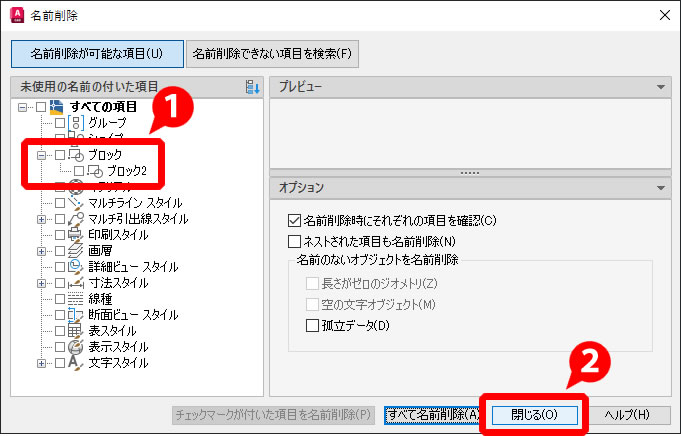





「不要な画層や未使用のブロックを削除するには?」へ最初のコメントを投稿しませんか?
VIP会員ならコメントを投稿できます!
VIP会員について詳しく知る
ログインしてコメントを書く